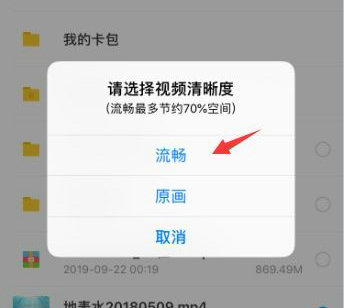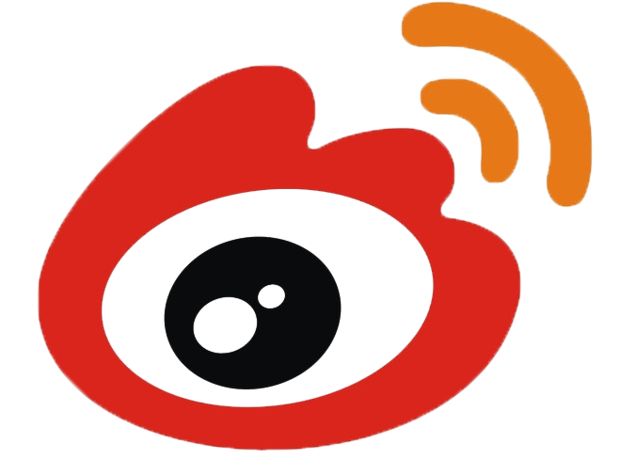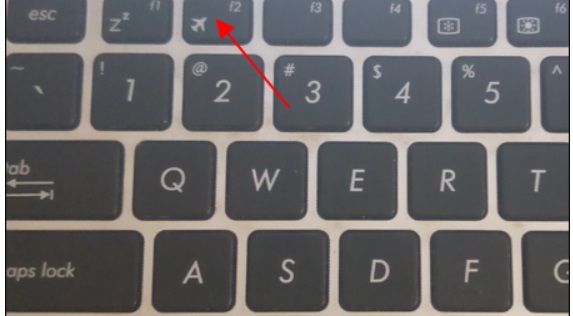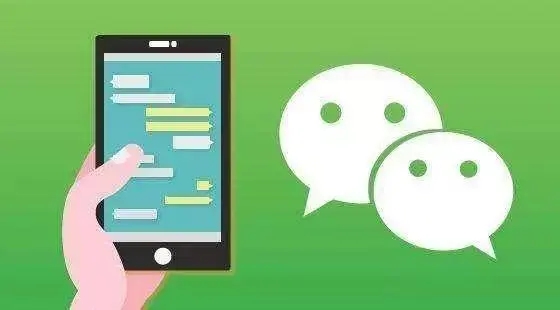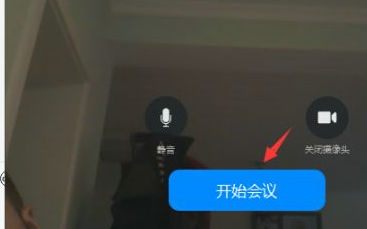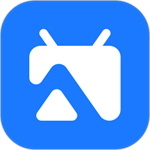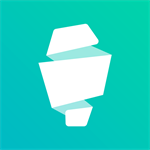在日常浏览网页时,启用浏览器自带的广告拦截功能能有效减少广告干扰,提升用户体验。然而,在某些场景下,用户可能需要临时关闭该功能,例如访问依赖广告支持的网站或测试特定内容。那么,如何操作呢?本文将以360浏览器为例,详细介绍关闭广告拦截的具体方法,帮助您轻松完成设置。
关闭广告拦截功能的详细步骤:
首先,启动您的360浏览器应用,进入主页界面。在页面右上角区域,您会看到一个由三条短横线组成的图标,这是浏览器的菜单入口。点击该图标后,系统会弹出一个下拉菜单列表,其中包含多个选项。请仔细查找并选择【设置】按钮,这会将您引导至浏览器的配置页面。
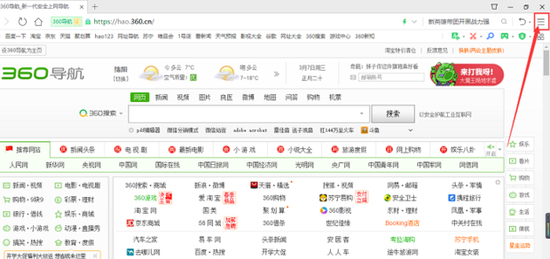
进入设置页面后,左侧导航栏会显示一系列分类选项。请向下滚动至底部位置,找到并点击【广告拦截】标签。这一步至关重要,因为它直接关联到广告过滤系统的管理。如果您是首次操作,浏览器可能会提示您下载相关插件以完善功能。
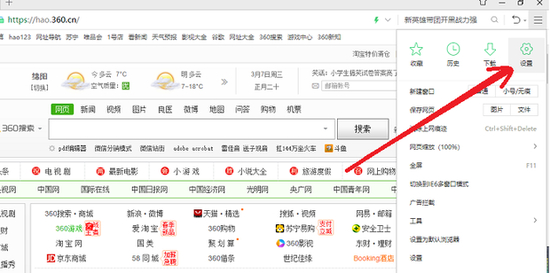
点击广告拦截选项后,系统会自动加载可用插件列表。通常情况下,第一个推荐插件最为常用且兼容性强。请选择该插件并点击下载按钮。下载过程可能需要几秒钟时间,取决于您的网络速度。完成后,页面会弹出一个确认对话框,询问是否添加该插件。此时,只需点击【添加】选项即可完成安装。
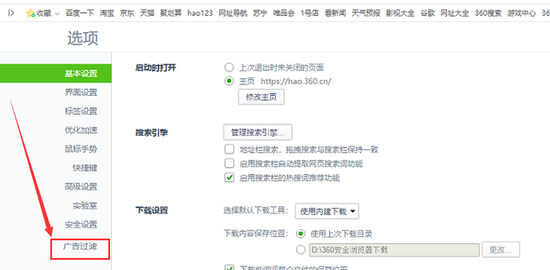
插件添加成功后,浏览器的导航栏区域会出现一个新的图标,代表广告拦截工具已激活。这个图标通常位于右上角附近,便于快速访问。点击该图标,您可以查看当前被拦截的广告列表,以及相关统计信息。这表明拦截功能正在运行中,能自动过滤大部分网页广告。
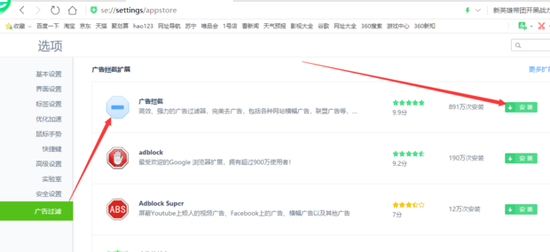
如果您需要暂时关闭广告拦截,只需再次点击导航栏中的插件图标。在弹出的界面中,寻找【禁用】或【关闭】按钮,点击后即可暂停拦截功能。此时,浏览器将允许广告正常显示。完成后,建议测试访问几个网站,确认广告已恢复出现。
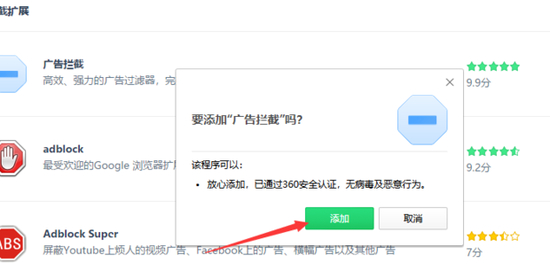
在日常使用中,关闭广告拦截可能带来更多广告内容,但也能确保某些网站功能正常运行。例如,新闻平台或视频站点依赖广告收益,关闭拦截后可避免页面加载错误。操作完毕后,您可通过相同路径随时重新启用拦截,只需在插件界面点击【启用】选项。
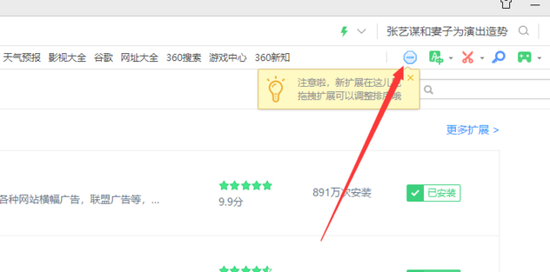
总之,通过上述步骤,您能高效管理360浏览器的广告拦截设置。这一过程简单直观,无需专业技术知识。建议定期检查插件状态,确保其更新到最新版本,以获得最佳性能。更多实用技巧和浏览器优化指南,敬请持续关注系统家园的后续内容分享。
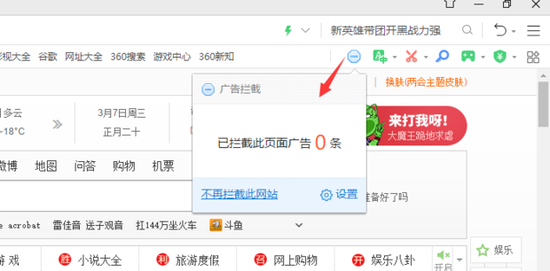
以上便是关闭广告拦截功能的完整操作方法,希望能帮助您解决实际需求。如果您在操作中遇到任何疑问,可参考浏览器内置帮助文档或社区支持。